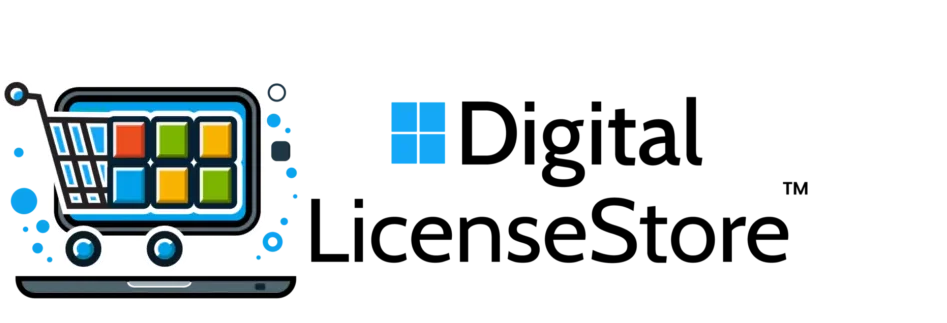Vollständige Anleitung zum Aktivieren Ihrer Microsoft Office-Lizenz

Vollständige Anleitung zum Aktivieren Ihrer Microsoft Office-Lizenz
Die Aktivierung deiner Microsoft Office Lizenz ist entscheidend, um alle Funktionen freizuschalten, Updates zu erhalten und sicherzustellen, dass deine Software echt ist. In diesem Leitfaden erfährst du Schritt für Schritt, wie du deine Office-Lizenz aktivierst, den Aktivierungsstatus überprüfst und häufige Probleme schnell behebst.
Microsoft Office nach dem Kauf aktivieren
Schritt 1: Produktschlüssel erhalten
Nach dem Kauf bei DigitalLicenseStore erhältst du einen 25-stelligen Produktschlüssel. Bei Online-Käufen findest du ihn in deiner E-Mail, bei physischen Käufen liegt er normalerweise der Verpackung bei.
Schritt 2: Mit Microsoft-Konto anmelden
Besuche die offizielle Microsoft Office Website und melde dich mit deinem Microsoft-Konto an. Falls du noch keines hast, kannst du kostenlos ein neues erstellen, um die Lizenz zu verknüpfen.
Schritt 3: Produktschlüssel eingeben
Nach der Anmeldung klickst du oben rechts auf dein Profilbild und wählst Mein Konto → Dienste & Abonnements → Produktschlüssel eingeben. Gib den Schlüssel exakt ein und folge den Aktivierungsanweisungen.
Schritt 4: Office herunterladen und installieren
Falls du Office noch nicht installiert hast, kannst du es direkt bei DigitalLicenseStore oder über die offizielle Microsoft-Website herunterladen. Führe das Installationsprogramm aus und folge den Anweisungen.
Schritt 5: Anwendung starten und anmelden
Öffne eine Office-Anwendung (z. B. Word, Excel oder PowerPoint). Melde dich mit deinem Microsoft-Konto an, wenn du dazu aufgefordert wirst – danach wird deine Lizenz automatisch aktiviert.
Aktivierungsstatus deiner Microsoft Office Lizenz überprüfen
So kannst du prüfen, ob deine Lizenz erfolgreich aktiviert wurde:
- Öffne eine beliebige Office-Anwendung (z. B. Word oder Excel).
- Gehe zu Datei → Konto (oder Office-Konto).
- Unter Produktinformationen sollte „Produkt aktiviert“ stehen.
Wenn die Aktivierung fehlgeschlagen ist, erscheint ein gelbes oder rotes Hinweisfeld. Folge dann den Anweisungen oder nutze die Tipps im Abschnitt zur Fehlerbehebung unten.
Microsoft Office ohne Produktschlüssel aktivieren
Falls du keinen Schlüssel hast, gibt es folgende legale Alternativen:
- Aktivierung über Microsoft-Konto: Wenn deine Lizenz mit deinem Konto verknüpft ist, genügt das Anmelden – kein Schlüssel nötig.
- Volumenlizenz (KMS/MAK): In Unternehmen kann die Aktivierung zentral über einen Server erfolgen. Wende dich an deine IT-Abteilung.
- Microsoft Support: Sollte der Schlüssel nicht funktionieren oder verloren gegangen sein, kann der Support bei der Reaktivierung helfen.
Häufige Aktivierungsprobleme und Lösungen
1. Ungültiger Produktschlüssel
Überprüfe, ob du den Schlüssel richtig eingegeben hast. Achte auf Tippfehler oder zusätzliche Leerzeichen. Nutze nur den Schlüssel, den du bei DigitalLicenseStore erhalten hast.
2. Abgelaufenes Abonnement
Stelle sicher, dass dein Microsoft 365- oder Office-Abonnement aktiv ist. Erneuere es gegebenenfalls, um die Aktivierung fortzusetzen.
3. Installations- oder Systemfehler
Überprüfe, ob dein Computer die Systemanforderungen erfüllt. Starte das Gerät neu und führe die Installation erneut aus, falls Fehler auftreten.
4. Lizenz bereits verwendet
Jede Lizenz darf nur auf der festgelegten Anzahl von Geräten aktiviert werden. Wenn du das Limit erreicht hast, deaktiviere Office auf einem anderen Gerät, bevor du den Schlüssel erneut nutzt.
Unsere Empfehlung
Bei DigitalLicenseStore erhältst du ausschließlich geprüfte und legale Microsoft Office Lizenzen mit vollständiger Dokumentation und Aktivierungsanleitung. Unser Support-Team hilft dir bei jedem Schritt, damit alles reibungslos funktioniert.
Fazit
Mit diesen Schritten kannst du Microsoft Office schnell und sicher aktivieren. Bewahre deinen Produktschlüssel gut auf, nutze ein gültiges Microsoft-Konto und kaufe nur bei vertrauenswürdigen Anbietern wie DigitalLicenseStore – deinem Partner für echte Office-, Windows- und Server-Lizenzen.
Hinweis: Dieser Artikel dient ausschließlich Informationszwecken und ersetzt keine offizielle Microsoft-Unterstützung oder Rechtsberatung.